
A Windows Server 2012R2 / 2016/2019 alkalmazásban különféle kiszolgálói szerepeket és összetevőket telepíthet és eltávolíthat a grafikus kiszolgálókezelőn keresztül. Ugyanakkor a legtöbb esetben ezek a műveletek sokkal gyorsabban elvégezhetők a PowerShell konzolon. Ebben a cikkben áttekintjük a szerepeket és a szolgáltatáskezelési funkciókat a Windows Server jelenlegi verzióiban..
Tartalom:
- A Windows Server összes telepített szerepkörének és összetevőinek felsorolása?
- Telepítse a Windows Server szerepeket és szolgáltatásokat a PowerShellből
- Szerepek telepítése sok Windows-kiszolgálóra
- Szerep vagy szolgáltatás eltávolítása a Windows Server kiszolgálóról a PowerShell használatával?
A Windows Server összes telepített szerepkörének és összetevőinek felsorolása?
A parancsmag segítségével felsorolhatja a Windows Server összes elérhető szerepét és szolgáltatását. Get-WindowsFeature. Ha paraméterek nélkül hajtja végre, akkor az összes alkatrészre vonatkozó információk jelennek meg..
Mint láthatja, az összetevő neve (megjelenített név), rendszerneve (név) és állapota (telepítési állapot: Telepítve, elérhető vagy eltávolítva). A szerepek és összetevők listája egy beágyazott szerepekkel rendelkező fa, amely hasonló ahhoz, amelyet látsz, amikor a grafikus kiszolgálókezelőn keresztül telepíti a szerepeket. A szerepkörök és összetevők telepítéséhez és eltávolításához a PowerShell-en keresztül tudnia kell a rendszer nevét, amelyet az oszlop tartalmaz név.

A szerepeket és az összetevőket a képből a következőképpen távolítják el:
Uninstall-WindowsFeature -Name DHCP -Távolítsa el
A távoli szerep telepítéséhez használja a parancsmagot:
Install-WindowsFeature DHCP (Internet hozzáférés szükséges)
Vagy visszaállíthatja a disztribúció összetevőit a Windows Server verziójával:
Telepítés - WindowsFeature DHCP - E-forrás: \ Source \ sxs
A telepített szerver összetevők felsorolhatók:
Get-WindowsFeature | Hol-objektum $ _. installstate -eq "telepítve" | ft Név, Installstate
A képernyőképe alapján eldöntve, hogy ezt a kiszolgálót fájlkiszolgálóként használják (szerepek FileAndStorage-Services, Storage-Services). A fennmaradó alkatrészek nagy részét a szerver kezelésére és figyelésére használják..
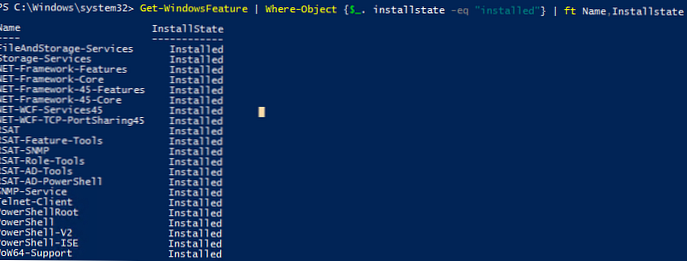
Ha nem tudja a szerep pontos nevét, akkor helyettesítő karaktereket használhat. Például annak ellenőrzéséhez, hogy az IIS szerep melyik webösszetevője van-e telepítve, tegye (kissé csökkentse a szintaxist):
Get-WindowsFeature -Name web- * | Ahol telepítve van
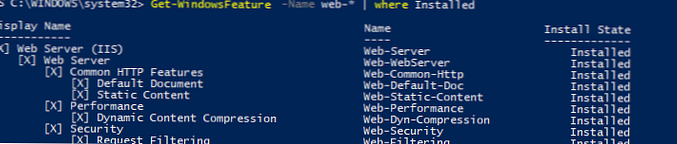
A távoli Windows Server kiszolgálóra telepített összetevők listáját kaphatja:
Get-WindowsFeature -ComputerName msk-prnt1 | Ahol telepítve van ft Név, Installstate
A telepített nyomtatási szolgáltatások és a nyomtató-kiszolgáló szerepek alapján e kiszolgálót nyomtatószerverként használják.
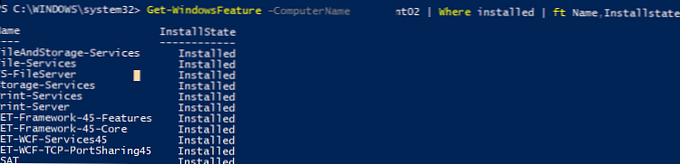
A Get-WindowsFeature parancsmag segítségével kereshet olyan kiszolgálókat egy tartományban, amelyekre telepítve van egy adott szerep. Kereshet a kiszolgálókban egy adott Active Directory OU-ban, a Get-ADComputer parancsmag segítségével az ActiveDirectory for PowerShell modulban, vagy a megadott kiszolgálók listáján ($ szerverek = ('szerver1', 'szerver2')). Például meg kell találnunk az összes fájlkiszolgálót a FileAndStorage-Services szerepkörrel a megadott AD-tárolóban (a PS szerkesztőt használom - Visual Studio kód)
import-module activedirectory
$ Szerverek = get-adcomputer -properties * -Szűrő Operatingsystem - nem hasonlít "* 2008 *" -és engedélyezve -eq "true" és Operatingsystem-szerű "* Windows Server *" -SearchBase 'OU = Servers, OU = MSK , DC = winitpro.ru, DC = ru '| válassza a nevet
Foreach ($ szerver $ szerverekben)
Get-WindowsFeature -name FileAndStorage-Services -ComputerName $ server.Name | Ahol telepítve van ft $ szerver.név, név, telepítési állapot
Ennek eredményeként van egy olyan kiszolgálók listája, amelyekre ez a szerep telepítve van..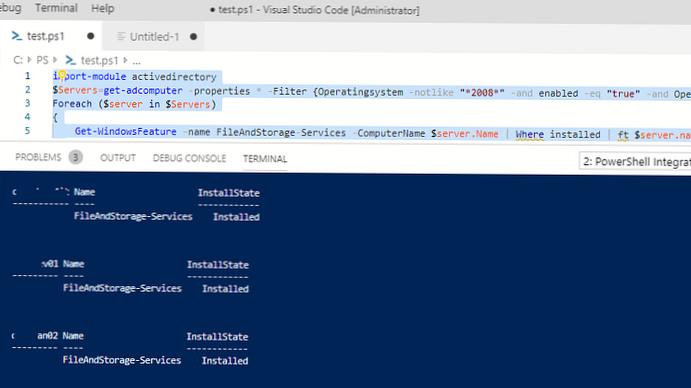
Telepítse a Windows Server szerepeket és szolgáltatásokat a PowerShellből
Szerepek és szolgáltatások telepítéséhez a Windows Server kiszolgálón használja az Install-WindowsFeature parancsmagot.
A DNS szerepkör telepítéséhez az aktuális kiszolgálóra és a felügyeleti eszközökre (beleértve a Powershell modult - DNSServer) futtassa:
Telepítés - WindowsFeature DNS -IncludeManagementTools
Alapértelmezés szerint a parancsmag telepíti az összes szükséges függő szerepet és összetevőt, amikor a szerepkör telepítésre kerül. A függőségek felsorolásához a telepítés előtt használja az opciókat.Telepítés - WindowsFeature -név UpdateServices -whatif
Például a WSUS frissítési kiszolgálói szerepkör telepítéséhez telepítenie kell néhány IIS-összetevőt.
Mi van, ha: Folytassa a telepítéssel?
Mi van, ha: Telepítés végrehajtása a "[Windows Server Update Services] Windows Server Update számára
Mi van, ha: A "[Windows Server Update Services] WID Database" telepítésének végrehajtása.
Mi van, ha: A "[Windows Server Update Services] WSUS Services" telepítésének végrehajtása.
Mi van, ha: Telepítés végrehajtása a "[Web Server (IIS)] Windows hitelesítéshez".
Mi van, ha: Telepítés végrehajtása a "[Web Server (IIS)] Dynamic Content Compression" számára.
Mi van, ha: Telepítés végrehajtása a "[Web Server (IIS)] Performance".
Mi van, ha: Telepítés végrehajtása a "[Web Server (IIS)] statikus tartalomhoz".
Mi van, ha: A "[Windows Internal Database] Windows Internal Database" telepítésének végrehajtása.
Mi van, ha: A célszervert a telepítés befejezése után újra kell indítani.
A Remote Desktop Session Host szerepkör, az RDS licencelési szolgáltatás és az RDS felügyeleti segédprogramok telepítéséhez a távoli kiszolgálón használja a következő parancsot:
Telepítés - WindowsFeature -Számítógépnév msk-rds21 RDS-RD-Server, RDS-licencelés -IncludeAllSubFeature -IncludeManagementTools -Restart

Paraméterrel -Újraindítás a szerver automatikusan újraindul, ha a telepített összetevő megköveteli.
Az összetevőt a következő paranccsal is telepítheti (például az SMTP kiszolgálói szerepkör):
Get-WindowsFeature -Name SMTP-Server | Install-WindowsFeature
Szerepek telepítése sok Windows-kiszolgálóra
Egy másik érdekes szolgáltatás az azonos típusú kiszolgálók telepítésekor. Telepítheti a szükséges összetevőket egy referencia Windows Server kiszolgálóra, és exportálhatja a telepített szerepek listáját egy CSV fájlba:
Get-WindowsFeature | ahol $ _. Telepítve -eq $ True | válasszon nevet | Exportálás - Csv C: \ ps \ Roles.csv -NoTypeInformation -Verbose
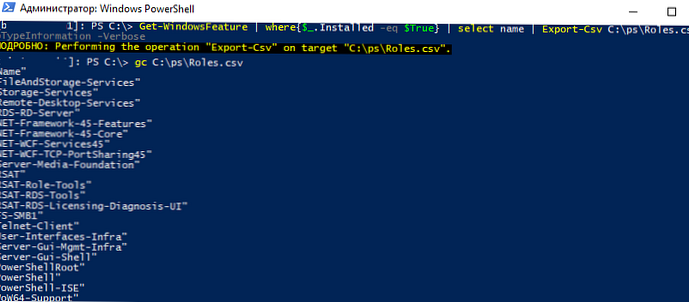
Akkor ezt a CSV fájlt használhatja ugyanazon szerepkör készlet telepítésére más tipikus szerverekre:
Import-Csv C: \ PS \ Roles.csv | foreach Install-WindowsFeature $ _. név

Ha a szerep vagy az elem már telepítve van, akkor a parancs visszatér NoChangeNeeded és folytassa a következő szerepkör telepítését.
Vagy ha ugyanazt a szerepkört telepíti egyszerre több kiszolgálóra, akkor használja a következő parancsot:
$ szerverek = ('srv1', 'srv2', 'srv3')
foreach ($ szerver $ szerveren) Install-WindowsFeature RDS-RD-Server -ComputerName $ server
Szerep vagy szolgáltatás eltávolítása a Windows Server kiszolgálóról a PowerShell használatával?
A parancsmag segítségével távolítsa el a Windows Server szerepeket és szolgáltatásokat Remove-WindowsFeature.
Például a nyomtatószerver szerep eltávolításához futtassa a következő parancsot:
Eltávolítás - WindowsFeature Print-Server -Restart











